V záložke Zoznamy » Zamestnanci vidíte prehľad všetkých vytvorených účtov zamestnancov. Každý zamestnanec sa môže pred použitím pokladne prihlásiť a všetky pokladničné pohyby sa tak evidujú k jeho účtu. Získate tak prehľad o jednotlivých zamestnancoch a ich operáciách. V prehľade zamestnancov sú zvýraznené všetky aktuálne prihlásené účty k jednotlivým pokladniam.
Každému účtu zamestnanca môžete priradiť samostatnú sadu oprávnení, zvlášť pre pokladňu a zvlášť pre aplikáciu Sklad. Ak vo vlastnostiach účtu definujete PIN kód, účet bude zabezpečený a zamestnanec sa bude prihlasovať do pokladnice priamo jeho zadaním. Ak PIN zabudne, jednoducho ho tu pre konkrétneho zamestnanca zmeňte.
Pomocou funkcie Hromadná úprava môžete vybrať viac položiek, ktoré je možné presunúť do inej kategórie, zmazať, či upraviť u nich napríklad daňovú sadzbu, či iné parametre. K dispozícii je aj prehľad dochádzky zamestnancov s možnosťou ďalších úprav.
|
Zamestnanecké účty môžete samozrejme tiež vytvárať priamo v dotykovej pokladnici. Aj v tomto prípade je možné k účtu priradiť užívateľské práva pre jednotlivé funkcie Dotykačky a aplikácie Sklad. |
Ako vytvoriť nový účet zamestnanca?
|
Na karte Zoznamy » Zamestnanci kliknite na tlačidlo + Pridať |
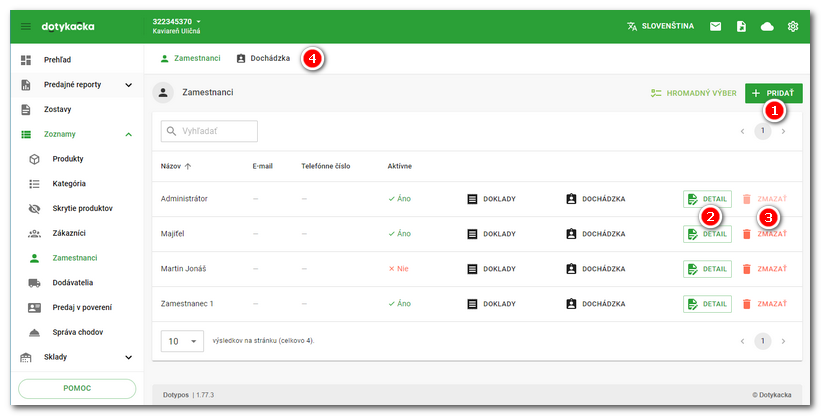
|
Otvorí sa stránka s informáciami o užívateľskom účte. Do jednotlivých polí zadajte požadované informácie. V prípade, že do poľa Čiarový kód vložíte čiarový kód, môžete potom na prihlásenie k tomuto účtu jednoducho naskenovať čiarový kód pomocou čítačky. Užívateľský účet ochránite pomocou PIN kódu zadaného v časti Ďalej je tu možné dočasne deaktivovať účet bez potreby jeho vymazania a aktivovať maximálnu výšku zľavy, ktorú bude môcť zamestnanec uplatniť na položky na účte. Maximálnu zľavu je možné nastaviť aj na celú kategóriu. Ťuknutím na polia v časti Kliknutím na odkazy Ak chcete duplikovať vytvoreného užívateľa so všetkými vlastnosťami, jednoducho kliknite na |
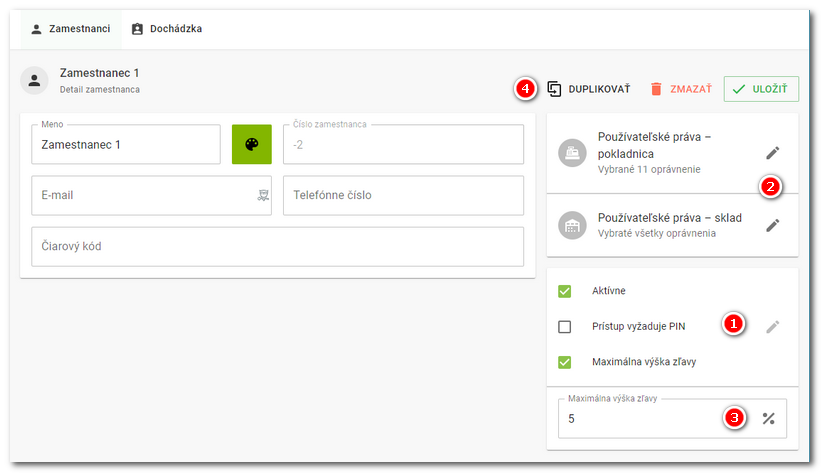
Pridelenie užívateľských práv
Ťuknutím na pole Používateľské práva - pokladňa alebo Používateľské práva - sklad sa rozbalí zoznam práv užívateľa pre jednotlivé operácie. Ťuknutím na vybranú položku v zozname ju aktivujete, a tým skutočne priradíte toto právo užívateľovi. Zadaním textu do poľa Vyhľadať sa vyfiltrujú práva užívateľa podľa zadaného textu. Prehľad a popis jednotlivých užívateľských práv nájdete v tejto kapitole.
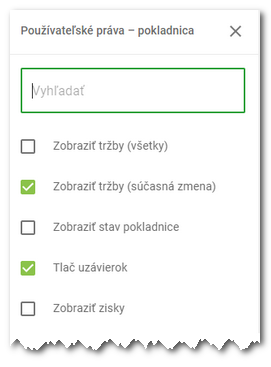
|
Predvolený administrátorský účet nemožno zmazať, ani u neho meniť užívateľské práva. Má vždy plnú sadu práv, preto dôrazne odporúčame tento účet zabezpečiť pinom. |
 . Vytvorený účet upravíte tlačidlom
. Vytvorený účet upravíte tlačidlom 
 . Kliknutím na
. Kliknutím na 